Khắc phục ổ C bị đầy win 7 bằng cách nào là điều mà nhiều người dùng laptop đã và đang gặp phải. Trong một chiếc laptop, ổ đĩa C được biết đến là ổ cứng của laptop, việc lắp đầy ổ C sau một thời gian sử dụng là điều rất thường hay gặp, không kể bạn sử dụng loại laptop nào, hệ điều hành nào đang chạy trên laptop. Hiểu được những trăn trở của khách hàng, Laptop Minh Khoa xin chia sẻ đến bạn một số cách khắc phục ổ C bị đầy win 7 để bạn áp dụng tiện lợi hơn. Cùng theo dõi ngay nhé!

Nguyên nhân khiến ổ C bị đầy win 7
Ổ C bị đầy có thể xuất phát từ nhiều nguyên nhân khác nhau và tất nhiên lỗi này sẽ ảnh hưởng không nhỏ tới các hoạt động bình thường của máy tính. Dưới đây là một số nguyên nhân gây nên lỗi mà bạn có thể biết.
Cài quá nhiều phần mềm
Nguyên nhân thường gặp khiến ổ C bị đầy đó là máy chứa đựng quá nhiều phần mềm. Chúng ta thường không có thói quen xóa đi những phần mềm không dùng đến hoặc các phần mềm không cần thiết cho công việc của mình, chính vì thế làm cho các “phần mềm dư thừa” này chiếm một phần dung lượng kha khá trên ổ cứng máy tính.
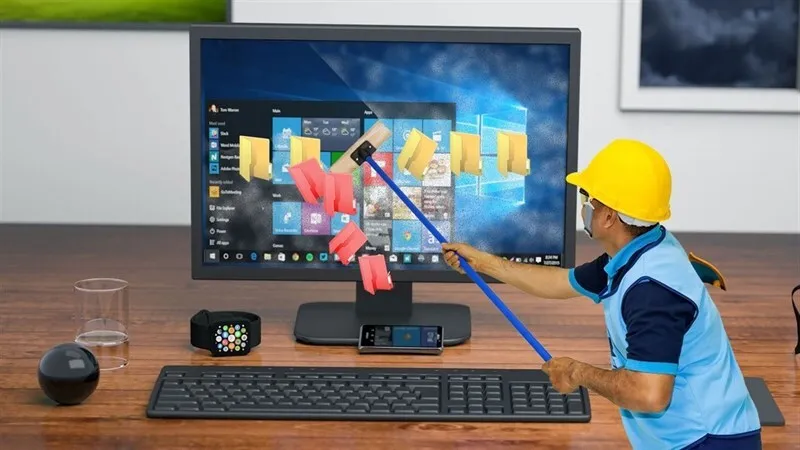
Thùng rác không được dọn dẹp
Khi xóa bất cứ một file nào đó thì file đó sẽ không lập tức biến mất vĩnh viễn mà nó sẽ được lưu trữ trong mục Thùng rác (Recycle Bin). Nếu để quá lâu không xóa những file đó đi thì dung lượng ổ C của bạn sẽ bị giảm đi rất nhiều.

Quá nhiều file rác, file tạm
Trong quá trình hoạt động, laptop sẽ phát sinh ra rất nhiều file tạm và file rác, vì máy tính thường lưu trữ lại mọi hoạt động của người dùng. Những file tạm thời này sẽ được chuyển vào ổ C, nếu các file này ngày một nhiều nó sẽ làm đầy ổ C.

Lỗi xảy ra do Virus
“Virus máy tính chính là một đoạn mã máy tính độc hại được thiết kế để lây lan từ thiết bị này sang thiết bị khác. Không chỉ vậy, virus máy tính còn có rất nhiều biến thể khác nhau và chúng sẽ phá hoại máy tính của bạn một khi đã lây nhiễm”. Chính vì vậy mà khi bị virus, máy tính sẽ xảy ra các lỗi hư hỏng, trục trặc khó lường trước.
Khi đó, nếu ổ C bị đầy win 7 cũng sẽ là một trong những lỗi do virus gây nên. Virus sau khi xâm nhập vào ổ C sẽ sản sinh liên tục từng giây, chúng sẽ làm cho ổ C càng ngày bị ăn mòn, từ đó làm giảm dung lượng ổ cứng.
Do file update của Windows
File update của Windows là một trong trong những nguyên nhân làm cho ổ C bị đầy. Vì sau khi các file này được update nó vẫn không tự xóa đi mà được lưu trữ trong ổ C làm chiếm dụng không gian lưu trữ, gây lãng phí bộ nhớ.
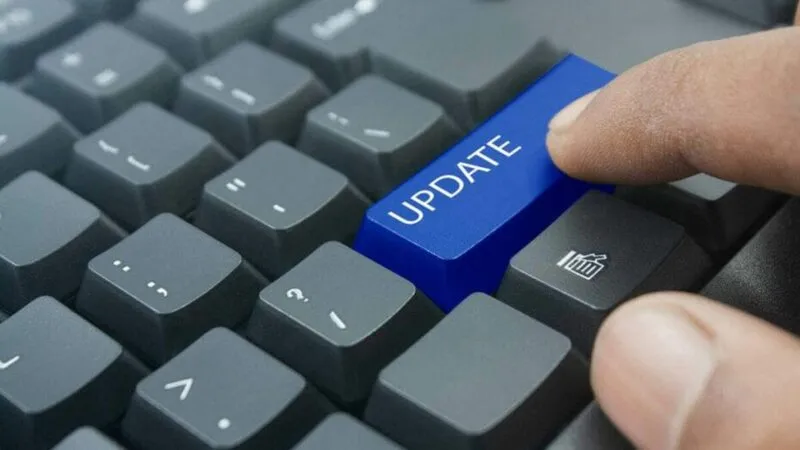
Cách khắc phục ổ C bị đầy win 7
Khi ổ C bị đầy win 7 thì điều mà người dùng cần làm đó chính là tìm được các phương pháp khắc phục tốt nhất. Dưới đây là một số hướng dẫn các thao tác cụ thể để người dùng có thể áp dụng hiệu quả. Cùng theo dõi và thực hiện bạn nhé!
Dọn dẹp file rác ổ C
Để khắc phục ổ C bị đầy, chúng ta sẽ sử dụng công cụ Disk Cleanup (một tiện ích bảo trì máy tính có trong Microsoft Windows được thiết kế để giải phóng không gian đĩa trên ổ cứng của máy tính) được tích hợp sẵn trong Windows 7 để giảm lượng file rác trong ổ C.
Cách bước thực hiện dọn dẹp fie rác ổ C để khắc phục ổ C bị đầy win 7 như sau:
Bước 1: Mở This PC rồi click chuột phải vào ổ C chọn Properties
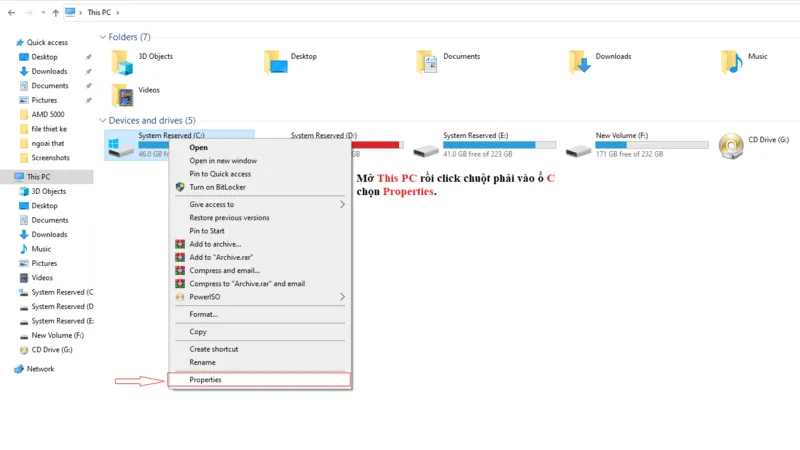
Bước 2: Tại tab Properties chọn Disk Cleanup để dọn dẹp ổ C
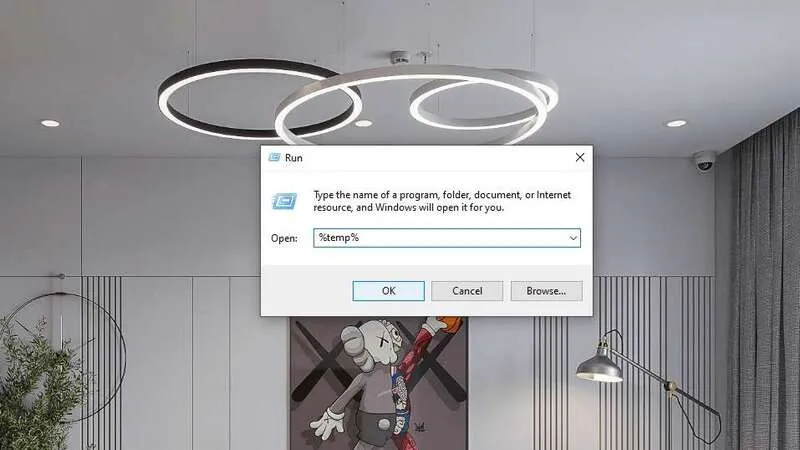
Bước 3: Tiếp theo click chọn tất cả các ô tại Files to Delete và nhấn OK
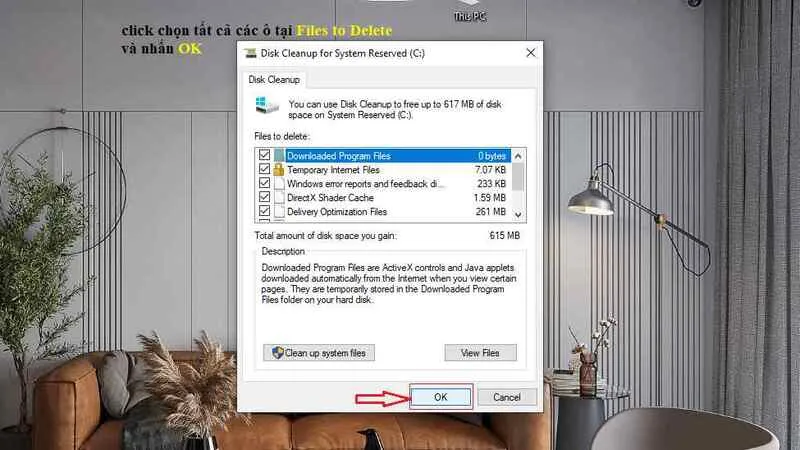
Diệt virus cho máy tính
Nếu như bạn muốn khắc phục ổ C bị đầy win 7 thì bạn cũng có thể sử dụng phương pháp diệt virus cho máy tính. Phần mềm mà chúng tôi muốn giới thiệu đến bạn đó là Microsoft Safety Scanner. Khi quét máy tính của mình bằng Microsoft Safety Scanner, điều này sẽ giúp máy tính loại bỏ được các loại virus gây hại, các phần mềm gián điệp hay phần mềm độc hại khác.
Di chuyển thư mục Downloads, Music, Pictures, Videos,… sang một ổ đĩa khác
Hệ điều hành Windows sẽ mặc định để những thư mục này trong ổ chứa hệ điều hành. Để khắc phục ổ C bị đầy win 7 việc các bạn cần làm đó là di chuyển chúng sang một ổ đĩa khác trên hệ thống.
Ví dụ với thư mục Downloads. Các bạn nhấn chuột phải vào Properties
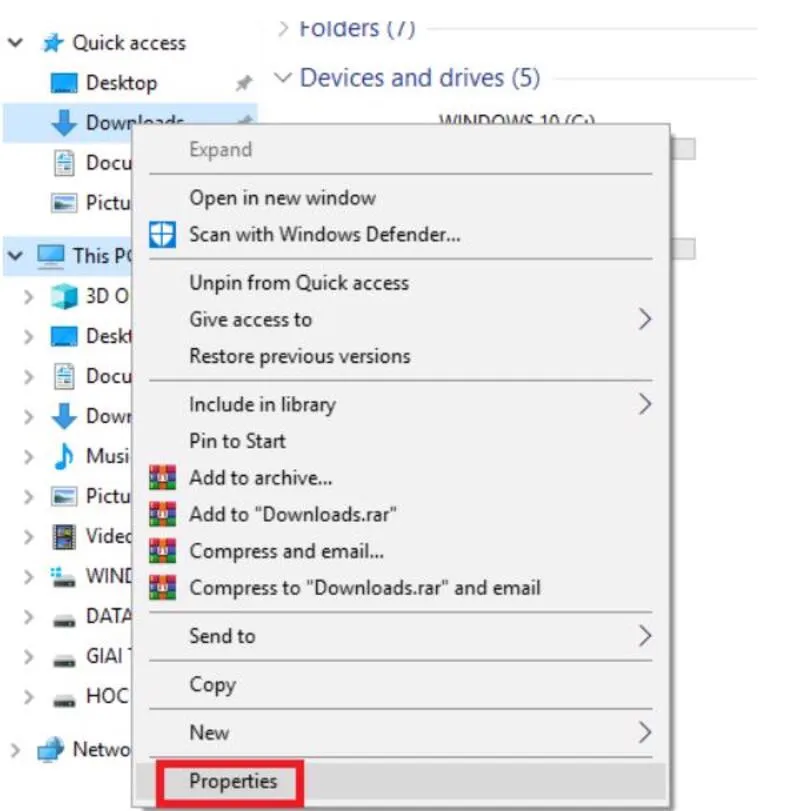
Sau đó các bạn chuyển qua tab Location và tiếp đến chọn vào Move… Tại cửa sổ mới hiện ra trên màn hình các bạn chọn nhà mới cho ổ đĩa Downloads. Cuối cùng nhấp OK để lưu lại.
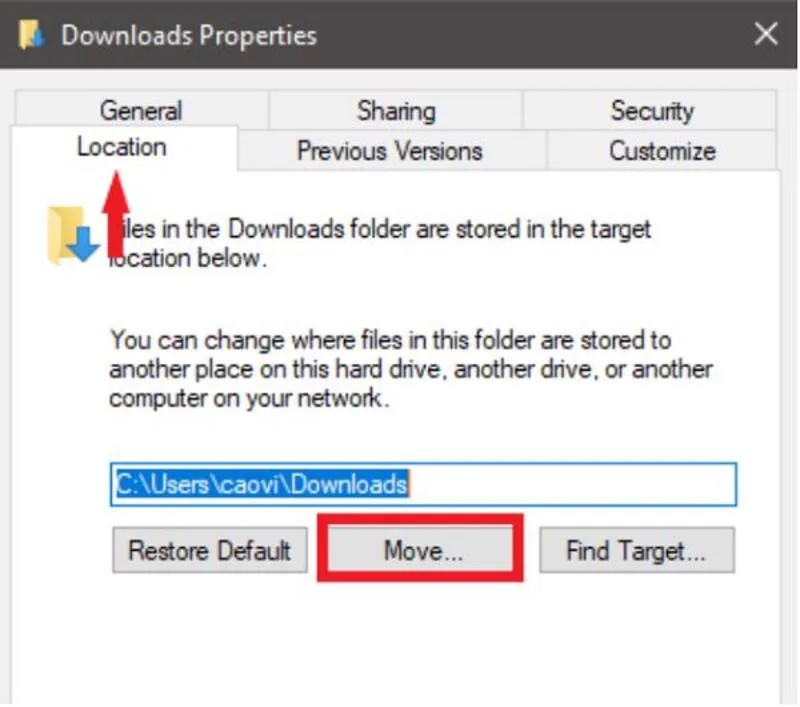
Đối với những thư mục khác các bạn thực hiện hoàn toàn tương tự.
Xóa file tạm trong thư mục Temp
Temp là một thư mục chứa các file tạm của những chương trình đã và đang chạy.Tuy nhiên, không phải lúc nào các file tạm này cũng được xóa hết, khi đó chúng sẽ được biến thành file rác, tích trữ dần trong thư mục Temp, làm cho ổ đĩa C của bạn tốn rất nhiều dung lượng.
Cách bước thực hiện:
Bước 1 : Mở thư mục Temp bằng cách vào Run (nhấn tổ hợp phím Windows + R) rồi gõ lệnh %temp% vào rồi nhấn OK.
Sau đó bạn xóa hết toàn bộ các file trong này.
Lưu ý: File nào không xóa được thì bỏ qua, vì đó là các file đang được sử dụng trong một chương trình đang mở nào đó.
Xóa hết bộ nhớ trình duyệt
Nếu bạn sử dụng trình duyệt web lâu dài sẽ sinh ra rất nhiều bộ nhớ như: Lịch sử truy cập, Cookies, tập tin tạp….chúng chiếm khá nhiều dung lượng, xóa hết chúng đi nếu bạn đang cần giải phóng dung lượng ổ C.
Xem thêm: Cách tắt ứng dụng khởi chạy cùng win 7 để tăng tốc máy tính
Gỡ bỏ các phần mềm không cần thiết
Dể khắc phục ổ C bị đầy, một việc bạn cần làm đó chính là xem những phần mềm nào bạn cài lên máy tính mà không sử dụng đến thì tốt nhất nên gỡ bỏ chúng đi, bởi các phần mềm này chiếm khá nhiều dung lượng trên ổ cứng.
Để gỡ các phần mềm thì các bạn có thể vào Control Panel chọn mục Uninstall Program sau đó chuột phải lên ứng dụng bạn muốn gỡ và chọn Uninstall.
Sử dụng phần mềm dọn rác chuyên nghiệp
Một trong những phần mềm dọn rác chuyên nghiệp được nhiều người lựa chọn đó là CCleaner
Sau khi cài đặt thành công trên máy tính, các bạn tiến hành khởi động chương trình. Các bạn có thể tùy chỉnh lại những thành phần mà mình muốn dọn dẹp ở ngay menu bên trái. Sau đó nhấn vào Run Cleaner.
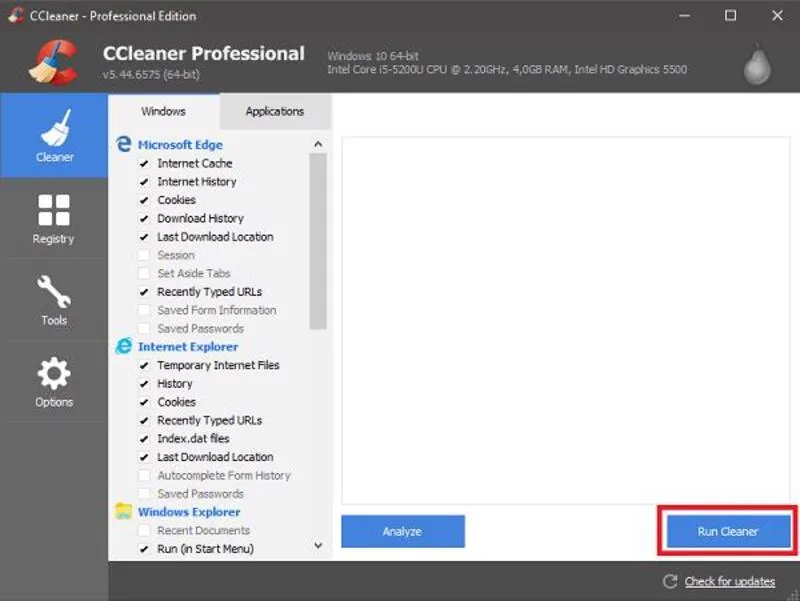
Trong lần quét đầu tiên, phần mềm này sẽ cảnh báo những file có thể sẽ bị xóa vĩnh viễn. Các bạn cứ nhấn vào Continue thôi.
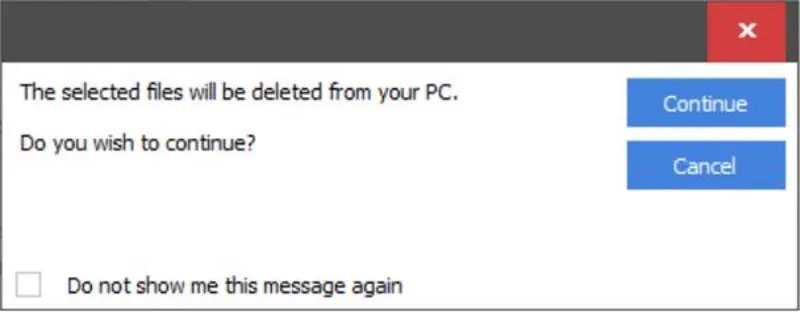
Mọi việc còn lại thì phần mềm đã hỗ trợ bạn rồi!
Trên đây là những chia sẻ về khắc phục ổ C đầy win 7 mà bạn có thể tham khảo và thực hiện để tăng không gian lưu trữ. Đặc biệt, trong quá trình sử dụng laptop, sẽ không tránh khỏi những lỗi và sự cố về laptop của bạn, lúc này việc của bạn là chọn một cơ sở uy tín để được sửa chữa và tư vấn. Mách nhỏ bạn một nơi sửa chữa uy tín tại thành phố Đà Nẵng đó chính là Công ty sửa chữa laptop Minh Khoa ngụ tại 155 Hàm Nghi, Thanh Khê, Đà Nẵng.
BÀI VIẾT LIÊN QUAN




